Récemment, un lecteur m’a demandé comment faire pour insérer un calendrier dans une cellule Excel. Autrement dit, il souhaiterait développer un outil dans Excel où les usagers pourraient cliquer dans une cellule et voir apparaître un calendrier afin de pouvoir sélectionner la date de leur choix. On voit souvent ce type de fonctionnalité dans les outils en ligne, mais détrompez-vous, Excel aussi propose cette option.
Installation du module Développeur/Developer
Afin de pouvoir insérer un calendrier dans une cellule Excel, vous aurez d’abord besoin d’installer le module Développeur/Developer. Pour ce faire, je vous invite à consulter l’article suivant: Excel: Améliorez vos présentations grâce aux contrôles de formulaires. Une fois que vous verrez apparaître l’option Développeur/Developer dans votre barre de menus, cliquez sur la boîte à outils (Insérer des contrôles) et choisissez l’option "Autres contrôles" (voir image ci-bas).
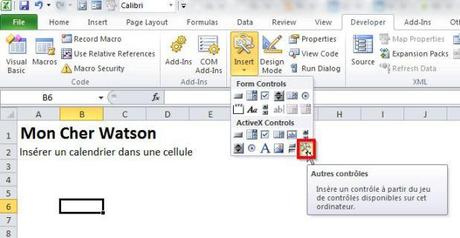
Création du calendrier
Finalement, choisissez "Microsoft Date and Time Picker Control" dans la fenêtre de dialogue.
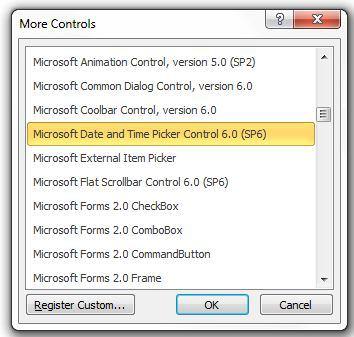
Vous obtiendrez un menu déroulant (non déroulant!) comme celui qui apparaît dans l’image ci-bas. Notez que le "Design Mode" sera toujours activé, à cette étape. Notez également que vous pourrez jouer aisément avec les dimensions de votre menu déroulant.
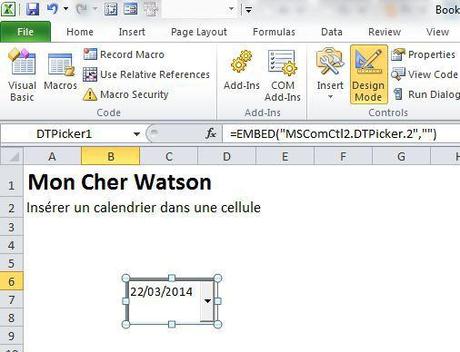
Pour accéder aux propriétés de ce menu déroulant, cliquez dessus avec le bouton droit de votre souris. Changez notamment les options LinkedCell (Cellule liée) et les dates de début et de fin de votre calendrier et les autres options de votre choix.
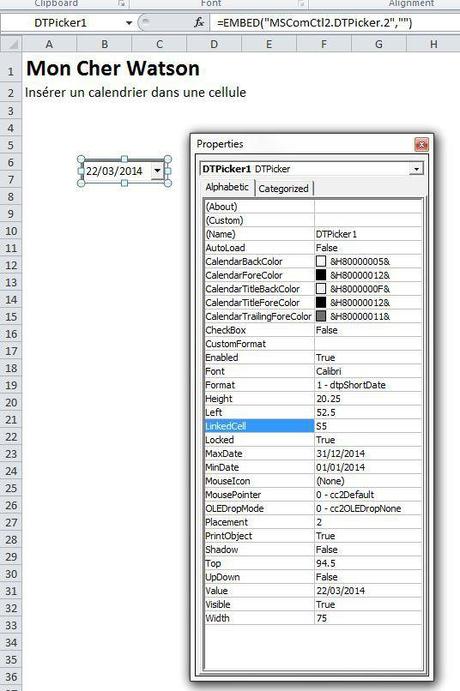
Ensuite, désactivez le mode de création (Design Mode). Cliquez dans votre menu déroulant pour voir apparaître votre calendrier. Si vous souhaitez déplacer ou modifier le calendrer, retournez en mode de création, apportez les changements désirés et désactiver finalement le mode de création.
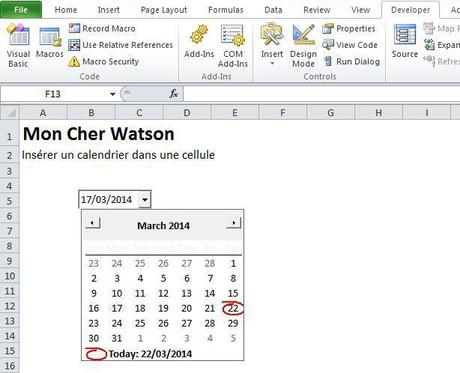
Notez que le calendrier indique également la date du jour.
Ce qu’il faut retenir
Le calendrier n’est qu’un gadget qui permet aux usagers d’entrer plus facilement un choix de date. Par contre, les calculs qui dépendent de cette date dans votre fichier doivent être liés à la "Cellule liée" (Linked cell) de ce calendrier et non au calendrier lui-même. Dans notre exemple, cette cellule est la cellule S5.
Sophie Marchand, M.Sc., CPA, CGA
514-605-7112
Experte en modélisation financière et intelligence d’affaires

